לאוזניות Bluetooth אלחוטיות אין חוטי מחשב. לכן, לרבים יש את השאלה "כיצד לחבר אוזניות למחשב?" או "כיצד אוכל לחבר אוזניות ל- Windows 10?" עם זאת, די קל לחבר אוזניות לכל מכשיר. להלן תיארתי שלב אחר שלב כיצד להתאים למחשב ב- Windows 10.
כיצד לחבר אוזניות Bluetooth למחשב?
- שלב 1. במחשב, לחץ על תפריט התחל. הכפתור מעוצב כמו לוגו Windows בפינה השמאלית התחתונה של המסך.
- שלב 2. לאחר מכן לחץ על "הגדרות". אם אתה משתמש ב- Windows 10, סרגל החיפוש נמצא בפינה השמאלית העליונה של המסך. אם אתה משתמש בגרסה ישנה יותר, סרגל החיפוש צריך להיות בסרגל תפריטים התחל (בשורת החיפוש, הקלד הגדרות).
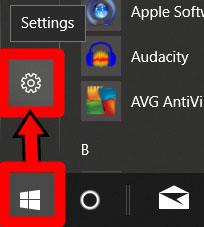
- שלב 3. בחר "התקנים".
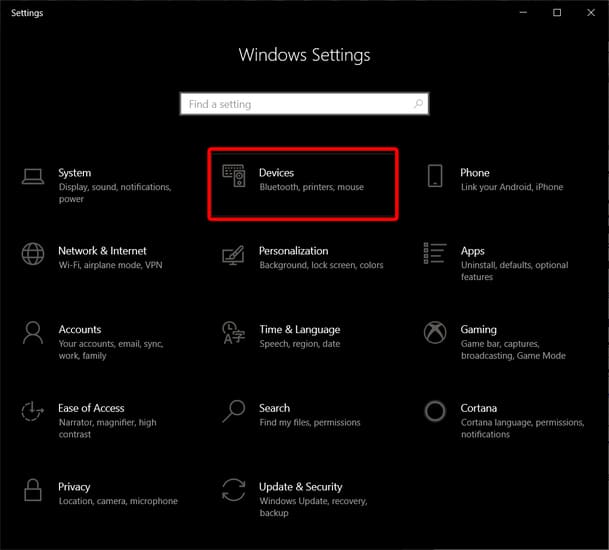
- שלב 4. לאחר מכן לחץ על המחוון לצד Bluetooth כדי להפעיל אותו. אם אינך רואה אפשרות זו, לחץ על "Bluetooth והתקנים אחרים" בסרגל הצד השמאלי.
- שלב 5. לחץ על הוסף Bluetooth או התקן אחר. זה כפתור ממש מעל מחוון ההפעלה של Bluetooth.
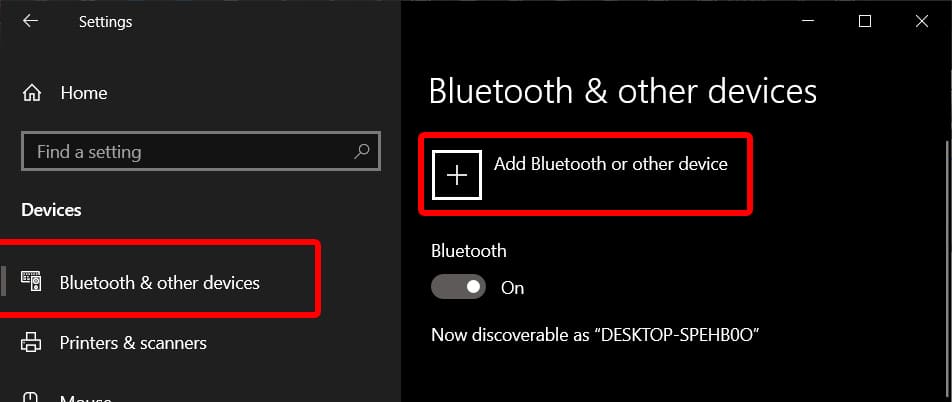
- שלב 6. בחר Bluetooth בחלון הקופץ.
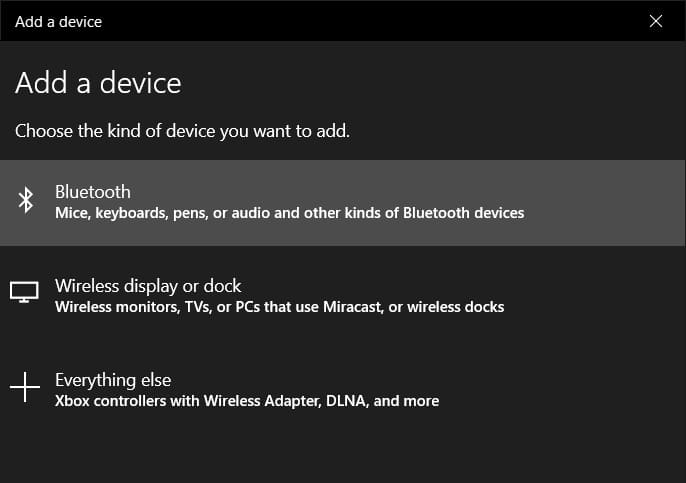
- שלב 7. לחץ והחזק את לחצן ההפעלה באוזניות. כדי לחבר אוזניות Bluetooth למחשב Windows 10 שלך, עליך להפעיל את מצב ההתאמה באוזניות. תלוי איזה גאדג'ט יש לך, אתה מפעיל אותם ו- Bluetooth מופעל אוטומטית באוזניות. עיין בהוראות המצורפות לאוזניות למידע נוסף.
- שלב 8. לבסוף, בחר את שם האוזניות מהרשימה. ניתן לרשום את הדגם שלך כמספר מכשיר באמצעות רצף של אותיות ומספרים. עם זאת, אם אתה לא זוכר את המספר, אתה תמיד יכול להסתכל על סמל האוזניות.
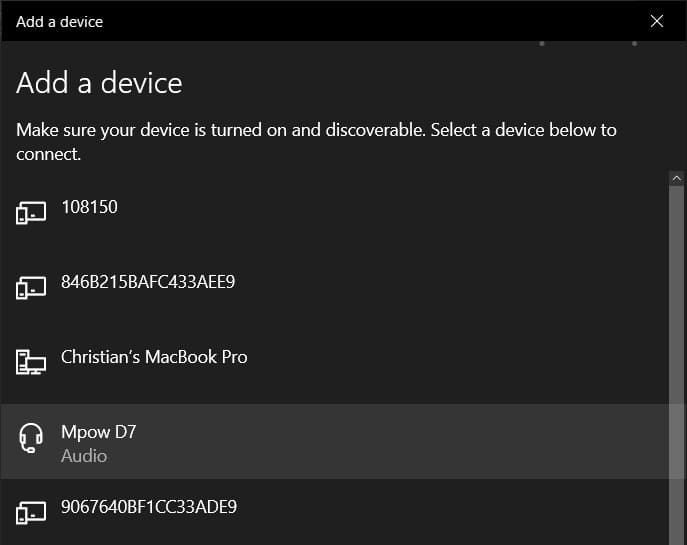
חיבור אוזניות אלחוטיות למחשב Windows 10
לאחר שחיברת את האוזניות למחשב Windows 10 בפעם הראשונה, תוכל למצוא אותן ברשימת ההתקנים תחת Bluetooth והתקנים אחרים.
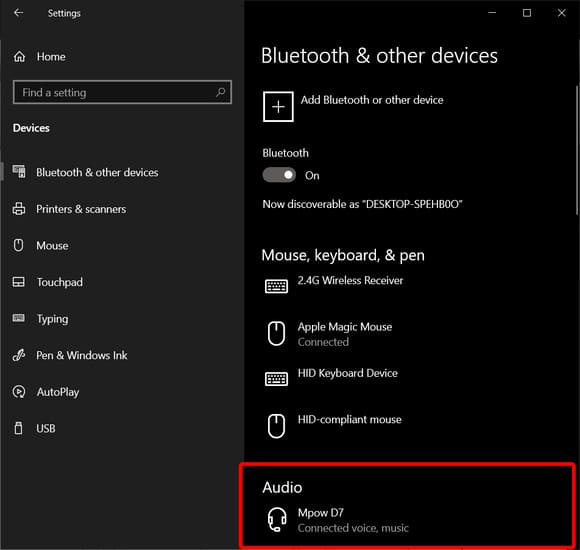
סיכום

שם המאמר
כיצד אוכל לחבר אוזניות אלחוטיות למחשב שלי? התאמת אוזניות Bluetooth למחשב שלב אחר שלב - שאלות נפוצות מ- topheadphones.techinfus.com/iw/
תיאור
כיצד אוכל לחבר אוזניות אלחוטיות למחשב שלי? - המאמר מתאר בפירוט שלב אחר שלב כיצד לחבר אוזניות Bluetooth אלחוטיות למחשב. טיפים & ביקורות, שאלות נפוצות מאת topheadphones.techinfus.com/iw/ ✔ תכונות ✔ דירוגים ✔ זיווג מחשב
מְחַבֵּר
אלכסנדר אוסטיננקו
שם המו"ל
topheadphones.techinfus.com/iw/
לוגו המו"ל





תודה!